 Дано: Преобразовать строку вида «Фамилия Имя Отчество» в «Фамилия И.О.»
Дано: Преобразовать строку вида «Фамилия Имя Отчество» в «Фамилия И.О.»
Решение: =ЛЕВСИМВ(A1;НАЙТИ(СИМВОЛ(32);A1;1)-1)&" "&ПСТР(A1;НАЙТИ(СИМВОЛ(32);A1;1)+1;1)&"."&ПСТР(A1;ПОИСК(СИМВОЛ(32);A1;НАЙТИ(СИМВОЛ(32);A1;1)+1)+1;1)&"."
Автор: Johnny
Тэги: Excel, коротко, решено, формула
 Чтобы на терминальном сервере Windows Server 2012 отправить сообщение всем активным пользователям, запускаем cmd с правами администратора и пишем:
Чтобы на терминальном сервере Windows Server 2012 отправить сообщение всем активным пользователям, запускаем cmd с правами администратора и пишем:
msg.exe * /server:servername «Текст вашего сообщения»
Где servername — имя терминального сервера.
Автор: Johnny
Тэги: AD, windows, консоль, коротко, сервер, терминал
 Чтобы отключить админ-бар в WordPress для всех пользователей, нужно будет поправить файл functions.php в шаблоне сайта.
Чтобы отключить админ-бар в WordPress для всех пользователей, нужно будет поправить файл functions.php в шаблоне сайта.
Откройте файл functions.php и вставьте в любое место строку:
add_filter('show_admin_bar', '__return_false');
Всё, теперь админ-бар пропал )
Учтите, что при обновлении темы обновится и файл functions.php Поэтому либо не разрешайте автоматическое обновление темы, либо создайте дочернюю тему и исправляйте файл в ней.
Автор: Johnny
Тэги: admin, homeserver, tip, tips, web, wordpress, код, коротко, сайт, сервер, шаблон
 Дано: Перестал синхронизироваться сервер времени на контроллере домена Windows (сбилось время).
Дано: Перестал синхронизироваться сервер времени на контроллере домена Windows (сбилось время).
При выполнении команды w32tm /resync появляется ошибка The following error occurred: The RPC server is unavailable. (0x800706BA)
Решение: Перерегистрируем, заново настраиваем службу времени и синхронизируем данные следующими командами:
w32tm /unregister
w32tm /register
w32tm /config /manualpeerlist:1.pool.ntp.org,0x1 /syncfromflags:manual /reliable:yes /update
w32tm /resync
где 1.pool.ntp.org — используемый сервер времени
Автор: Johnny
Тэги: ntp, RPC, time, w32tm, коротко, сервер
 Дано: Нужно настроить получение автоматических ответов о доставке почтовых сообщение в Mozilla Thunderbird
Дано: Нужно настроить получение автоматических ответов о доставке почтовых сообщение в Mozilla Thunderbird
Решение: Открываем «Инструменты» > «Настройки» > «Основные»
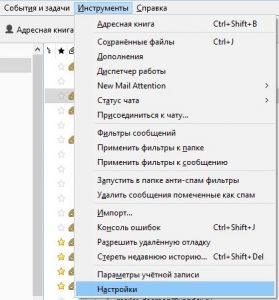
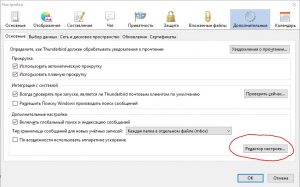
Нажимаем на кнопку «Редактор настроек» и соглашаемся с предупреждением:
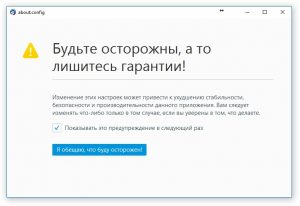
Теперь находим и меняем параметры
mail.receipt.request_header_type = 2
mail.receipt.request_return_receipt_on = true
mail.dsn.always_request_On = true
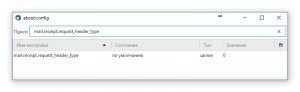
Теперь можно отправлять письма и тут же получать ответ от почтового сервера получателе об успешной (или не очень) доставке сообщений.
К слову, параметр mail.receipt.request_header_type может принимать и другие значения.
0 — подтверждение прочтения пользователем (заголовок Disposition-Notification-To)
1 — подтверждение доставки на сервер (заголовок Return-Receipt-To)
2 — оба подтверждения
Автор: Johnny
Тэги: Thunderbird, коротко, почта
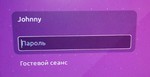 Ребёнок понял, что можно не просить нас ввести пароль от учётки на компе с Ubuntu, а просто войти в гостевой режим. Да, в нём не сохраняются файлы в профиле, но доступ в Интернет открыт и можно без спроса играться в онлайн-игрушки. В связи с этим у нас возник вопрос: как отключить гостевой сеанс в Ubuntu?
Ребёнок понял, что можно не просить нас ввести пароль от учётки на компе с Ubuntu, а просто войти в гостевой режим. Да, в нём не сохраняются файлы в профиле, но доступ в Интернет открыт и можно без спроса играться в онлайн-игрушки. В связи с этим у нас возник вопрос: как отключить гостевой сеанс в Ubuntu?
Для Ubuntu 14 в конец файла конфигуации /etc/lightdm/lightdm.conf нужно было добавить строчку allow-guest=false и убрать таким образом гостевой заход. Но в Ubuntu 16.04 этого файла уже нет, поэтому в директории /etc/lightdm/lightdm.conf.d нам нужно создать отдельный конфигурационный файл, в который и добавить этот самый параметр в раздел [SeatDefaults]. Что мы и делаем в консоли:
sudo mkdir /etc/lightdm/lightdm.conf.d
sudo sh -c 'printf "[SeatDefaults]\nallow-guest=false\n" > /etc/lightdm/lightdm.conf.d/50-no-guest.conf'
Перезагружаем комп и радуемся отсутствию гостевого захода.
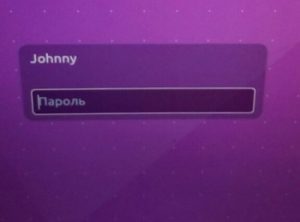
Если вдруг, по какой-то причине, нужно будет включить гостевой сеанс в Ubuntu, просто удаляем созданный конфиг:
sudo rm /etc/lightdm/lightdm.conf.d/50-no-guest.conf
Автор: Johnny
Тэги: ubuntu, ubuntu 16.04, консоль, коротко
![]() Дано: Преобразовать строку вида «Фамилия Имя Отчество» в «Фамилия И.О.»
Дано: Преобразовать строку вида «Фамилия Имя Отчество» в «Фамилия И.О.»